ファイル作成/部品/建具入替設定/建材入替一覧
ARCHITREND VRで利用可能なデータファイル(.fcaxvr)を出力します。
ARCHITREND VRは、バーチャルリアリティ対応のヘッドマウントディスプレイを使って、ZEROで設計した建物、室内を確認できるバーチャル空間体感システムです。
VRデータを作成するA280830_avr_sec01
ARCHITREND VRで利用可能なデータファイル(.fcaxvr)を出力します。
- 「ファイル」メニューから「ARCHITREND VR データ作成」の「ファイル作成」を選びます。
- 「VR建材入替出力」ダイアログが表示されるので、入替リストを出力する項目をONにします。
- 「OK」をクリックします。
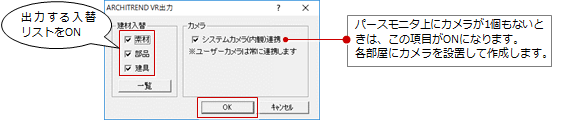
- 出力先のフォルダとファイルを設定して「保存」をクリックします。
VRデータに変換されて出力します。
メモ
- ARCHITREND VR用のデータを作成するには、パースモニタ上の視点が1個以上必要です。拡張画面の「カメラ」タブでユーザー視点を登録していない場合は、「システムカメラ(内観)連携」をONにして、各部屋にカメラを設置して作成します。
カメラが1個もない状態で ARCHITREND VRのデータを作成することは、できません。 - パーススタジオからARCHITREND VRのデータを作成するときは、各部屋にカメラを設置することはできません。拡張画面の「カメラ」タブでユーザー視点を登録する必要があります。
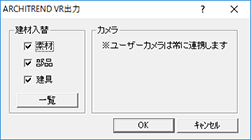
【パーススタジオのダイアログ】 - 出力する入替リストを確認するには、「VR建材入替出力」ダイアログの「一覧」をクリックします。
- 「共通初期設定:パースモニタ-背景(パースモニタ)」の朝、昼、夜の背景がARCHITREND VRのシーンに連動します。ただし、背景に「イメージ」が設定されている場合はARCHITREND VR固定の背景になります。
部品と建具の入替リストを作成するA280830_avr_sec02
設計したした建物データに入力されている部品、建具を指定して、ARCHITREND VRで入れ替えたい部品、建具のリストを作成します。
作成した入替リストは、「ファイル作成」でVRデータを作成するときに一緒に出力します。
- 「ファイル」メニューから「ARCHITREND VR データ作成」の「部品/建具入替設定」を選びます。
- 入れ替える対象の部品、または建具をクリックします。
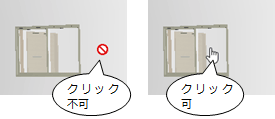
- 「VR入替部品設定」ダイアログの「登録」をクリックします。
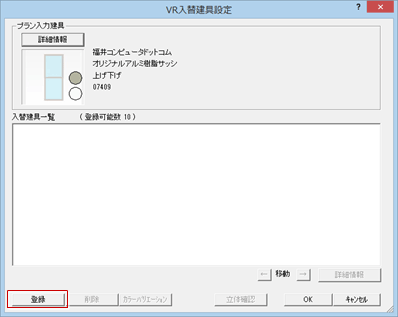
- 選択ダイアログで、登録したい部品、建具を選択して「OK」をクリックします。
- 続けて別の部品、建具を追加するには、手順3~4を繰り返します。
- すべて登録したら、「OK」をクリックします。

メモ
- 入れ替え可能な部品、建具は、3Dカタログマスタに登録できるデータに限ります。
- 建具は、カラーバリエーションに登録されている別の色に入れ替えることも可能です。
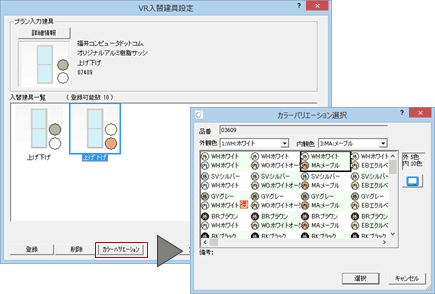
- 外壁や床などの素材は、3Dカタログマスタで登録したVR用の素材一括を使用します。
入替リストを編集するA280830_avr_sec03
素材の入替リストを編集、または作成した部品と建具の入替リストに、別の建材を追加するには、「ファイル」メニューから「ARCHITREND VR データ作成」の「建材入替一覧」を選びます。
素材
ARCHITREND VRで変更する素材リストのグループを選択します。「参照」で、選択したグループに登録されている素材を確認することができます。
※マークの付いているグループを選択すると、外観の場合、屋根~ポーチのすべての素材が一括変更されます。
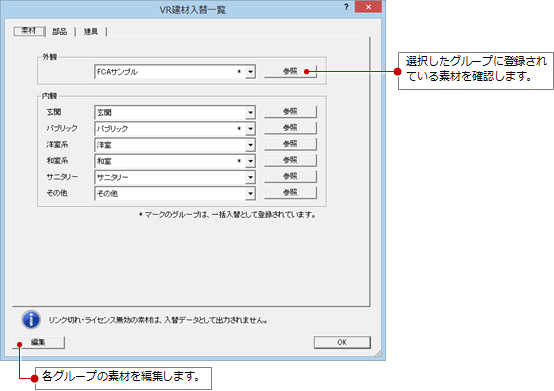
「内観」の部屋種別は、下表の「部屋タイプ」の部屋が対象です。「部屋タイプ」は、平面図の部屋の属性にあります。
| 部屋種別 | 部屋タイプ |
| 玄関 | 玄関 勝手口 |
| パブリック | ホール・廊下 食事室 居間 台所 階段室 吹抜 小屋裏収納 |
| 洋室系 | 洋室 寝室 子供室 書斎 収納 ウォークインクローゼット |
| 和室系 | 和室 縁側 床の間・仏間 押入 |
| サニタリー | 便所 浴室(ユニットバス) 浴室(在来) 脱衣室 洗面所 |
| その他 | その他 バルコニー(製作) バルコニー(既製) 共有ホール・廊下 共有階段 車庫等 |
メモ
- 素材の入替リストは、3Dカタログマスタからでも行うことができます。
部品
「部品/建具入替設定」で作成した部品の入替リストが一覧表示されます。
一覧に表示されている入替リストを選択すると、パースの視点が変更元の部品に移動します。
入替リストに部品を追加、編集したいときは、対象の入替リストを選択してから「編集」をクリックします。
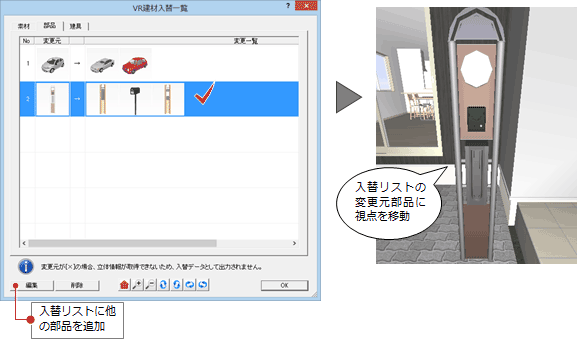
| 編集 | 一覧で選択した入替リストに部品を追加、もしくは削除します。 | |
| 削除 | 一覧で選択した入替リストを削除します。 | |

|
初期視点 | パースの視点を対象の部品正面近くに戻ります。 |

|
表示拡大 | 対象の部品を拡大表示します。 |

|
表示縮小 | 対象の部品を縮小表示します。 |

|
上回転 | 対象の部品を中心に視点を上へ回転移動します。 |

|
下回転 | 対象の部品を中心に視点を下へ回転移動します。 |

|
左回転 | 対象の部品を中心に視点を左へ回転移動します。 |

|
右回転 | 対象の部品を中心に視点を右へ回転移動します。 |
建具
「部品/建具入替設定」で作成した建具の入替リストが一覧表示されます。
一覧に表示されている入替リストを選択すると、パースの視点が変更元の建具に移動します。
入替リストに建具を追加、編集したいときは、対象の入替リストを選択してから「編集」をクリックします。
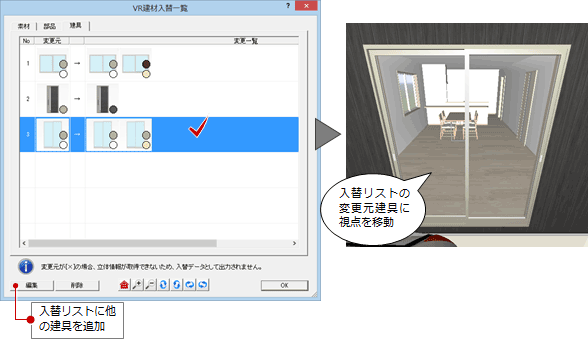
| 編集 | 一覧で選択した入替リストに建具を追加、もしくは削除します。 | |
| 削除 | 一覧で選択した入替リストを削除します。 | |

|
初期視点 | パースの視点を対象の建具正面近くに戻ります。 |

|
表示拡大 | 対象の建具を拡大表示します。 |

|
表示縮小 | 対象の建具を縮小表示します。 |

|
上回転 | 対象の建具を中心に視点を上へ回転移動します。 |

|
下回転 | 対象の建具を中心に視点を下へ回転移動します。 |

|
左回転 | 対象の建具を中心に視点を左へ回転移動します。 |

|
右回転 | 対象の建具を中心に視点を右へ回転移動します。 |